アナログ入出力調整ユーティリティ(Windowsのみ)¶
弊社にてAD/DAコンバータの調整をおこない出荷していますが、お客様の環境で再度調整が必要な場合は、このユーティリティを使用して調整をおこなうことができます。
調整をおこなう際は、ユニットを30分以上通電させた後におこなってください。
-
ユニットのオープン
[ユニット]メニューの[オープン]をクリックしてください。
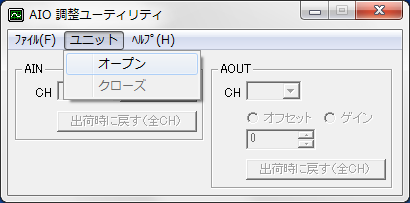
表示された画面にてユニットID及び型名を選択してユニットのオープンをおこなってください。
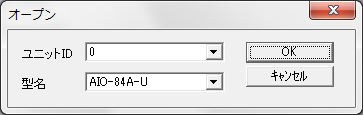
-
入力チャネルの調整
精度の良い、基準電圧発生器を用意してください。

(1) 調整をおこなうチャネルを選択してください。
(2) 調整開始ボタンをクリックします。
最初に「CHxに0Vを入力し、OKをクリックしてください」と表示されますので、0Vを入力してOKをクリックしてください。
次に「CHxに9.999695Vを入力し、OKをクリックしてください」と表示されますので、9.999695Vを入力してOKをクリックしてください。
以上で調整は終了です。続いて他のチャネルの調整をおこなう場合は(1)から実行してください。出荷時に戻すボタンをクリックすると、出荷時の調整値に戻ります。
この場合、選択されているチャネルに関わらず、全チャネルが出荷時の調整値に戻ります。 -
出力の確認
精度の良い、マルチメーターを用意してください。
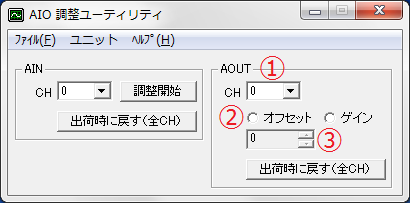
(1) 調整をおこなうチャネルを選択し、マルチメーターを接続してください。
(2) オフセットまたはゲインを選択します(オフセットを調整後、ゲインを調整してください)。
(3) オフセットの場合は0V、ゲインの場合は9.999695Vに近づくよう、値を△▽ボタンで調整してください。
続いて他のチャネルの調整をおこなう場合は(1)から実行してください。出荷時に戻すボタンをクリックすると、出荷時の調整値に戻ります。
この場合、選択されているチャネルに関わらず、全チャネルが出荷時の調整値に戻ります。 -
クローズ
[ユニット]メニューの[クローズ]をクリックしてください。

続けて他のユニットを調整したい場合は、1から実行してください。
(ユーティリティ終了時にクローズ処理をおこなうようにしていますので、クローズを実行せずにユーティリティを終了させても問題ありません)